
¿Quieres cambiar el color de tu nombre en Clash Royale? ¿Te parece divertido? Si es así, en la siguiente guía te vamos a enseñar cómo hacerlo fácilmente.
Como tener el nombre dorado en Clash Royale
La única forma de tener el nombre dorado en Clash Royale es comprando el Pass Royale. Una vez que compres el pase, tu nombre se pondrá automáticamente en color dorado. El Pass Royale, también te permitirá cambiar el nombre a otros colores.
Como poner el nombre de color en Clash Royale
Inicia sesión en Clash Royale y ve al menú de configuración, luego elige Cambiar nombre si quieres usar un nombre de color. Si estás creando una cuenta nueva de Clash Royale, puedes introducir el nombre de color después de terminar el primer tutorial del juego.
▷ Leer también: Guía para crear el mejor mazo en Clash Royale
Usa el siguiente código para colorear tu nombre: <cX>Tu Nombre</c> donde X es el número del color que deseas usar (hay 8 colores en total).
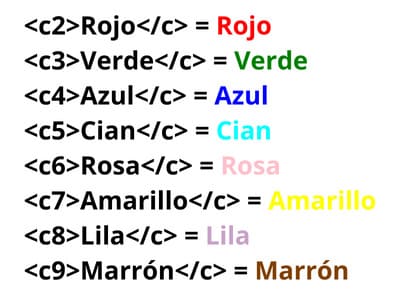
Ejemplos:
- <c2>Nombre</c> = Nombre
- <c3>Nombre</c> = Nombre
- <c4>Nombre</c> = Nombre
- <c5>Nombre</c> = Nombre
- <c6>Nombre</c> = Nombre
- <c7>Nombre</c> = Nombre
- <c8>Nombre</c> = Nombre
- <c9>Nombre</c> = Nombre
Si quieres usar más de un color en tu nombre, el código debe quedar así: <cX>Soy<cX>José</c>
Nota:
- Cuando escribas <c2>, sólo verás 2> No te preocupes porque es solo un fallo visual de Clash Royale. Sigue escribiendo y verás tu nombre de color.
- No presiones el botón Continuar si tu nombre no ha cambiado de color. Revisa el nombre nuevamente para ver si hay algún error.
- Puedes probar y usar este truco en el chat del clan de Clash Royale.
- Se ha informado que este método (para cambiar el nombre de color) sólo funciona si has comprado el Pass Royale. ¡Úsalo bajo tu propio riesgo!
Si te gusto este truco para cambiar el nombre de color en Clash Royale, compártelo en tus redes sociales. ¡Gracias por leer!

